Conciliation mensuelle de la carte d’achat - FAQ
- Générale
1. Comment visualiser les pièces justificatives?
1. Comment visualiser les pièces justificatives?
Au CRK2 ou CRK3, vous pouvez cliquer sur la flèche noire à côté de l’icône du trombone puis cliquer sur Liste des pièces jointes.
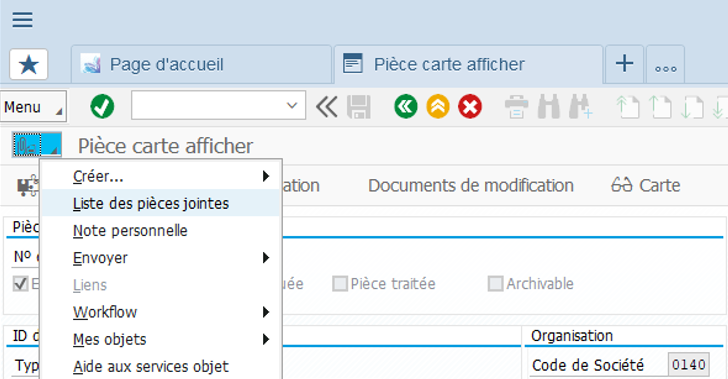
2. Est-ce que je peux supprimer un document après l’avoir attaché?
2. Est-ce que je peux supprimer un document après l’avoir attaché?
Non, une fois que vous aurez sélectionné votre document et cliqué sur le crochet vert, vous ne pourrez plus supprimer la pièce jointe.
Si le document a été attaché par erreur et que le fait qu’il reste attaché dans SAP présente un risque potentiel de sécurité, vous pouvez ouvrir un billet dans la passerelle carte d’achat afin qu’il soit retiré.
3. Pourquoi est-ce que la pièce de carte n’apparait pas sur le rapport d’activité de la carte d’achat?
3. Pourquoi est-ce que la pièce de carte n’apparait pas sur le rapport d’activité de la carte d’achat?
Vous verrez cette situation dans le cas où vous auriez une transaction qui était initialement non appariée (unmatched). Les raisons pour le non-appariement d’une transaction sont les suivantes : la pièce de carte n’a pas été faite avant le téléchargement, le numéro d’autorisation ou le montant total était erroné ou la pièce de carte n’a pas été faite dans la devise de la transaction.
Après avoir corrigé cette transaction au rapport des transactions rejetées (ZZCR), vous devrez manuellement inscrire le numéro de votre pièce de carte sur votre rapport PDF.
4. Comment inscrire une note sur le rapport PDF avec Adobe Reader sans devoir l’imprimer?
4. Comment inscrire une note sur le rapport PDF avec Adobe Reader sans devoir l’imprimer?
Dans Adobe Reader, cliquer sur « Outil » puis choisissez l’icône de la « Boite de texte »
 , puis cliquer à l’endroit où vous voulez inscrire la note et commencez à écrire.
, puis cliquer à l’endroit où vous voulez inscrire la note et commencez à écrire.5. Comment générer le rapport d’activité de la carte d’achat dans un format PDF?
5. Comment générer le rapport d’activité de la carte d’achat dans un format PDF?
- Cliquer sur « Imprimer »
 , l’unité de sortie devrait indiquer « LOCL », cliquer sur le crochet vert
, l’unité de sortie devrait indiquer « LOCL », cliquer sur le crochet vert .
. - Dans la fenêtre d’impression, choisir une des imprimantes suivantes dans le menu déroulant : "Microsoft Print to PDF" or "Foxit Phantom PDF Printer".
-
3) Cliquez sur « OK ». Plutôt que de vous rendre à votre imprimante, le document sera enregistré sous la forme d'un nouveau fichier PDF. Enregistrez ce fichier avec la nomenclature suivante :
PRÉNOM_NOM_AnnéeFiscalePériode
Ex : MARIE-JOSEE_BOUTIN_202105
- Cliquer sur « Imprimer »
6. Je n’ai pas envoyé mes rapports mensuels depuis le début de la pandémie en mars 2020, qu’est-ce que je devrais faire avec ces anciens rapports?
6. Je n’ai pas envoyé mes rapports mensuels depuis le début de la pandémie en mars 2020, qu’est-ce que je devrais faire avec ces anciens rapports?
Si les factures peuvent être imprimées et que le rapport peut être signé avec une signature manuscrite, vous pouvez l’envoyer à votre centre de traitement par la poste selon l’ancienne méthode.
Si votre rapport a été signé numériquement (à l’aide d’un certificat Entrust), vous ne devez pas l’imprimer. Afin de vous offrir de la flexibilité et du support pour cette période transitoire, veuillez svp contacter les comptes payables afin qu’on puisse discuter d’une solution exceptionnelle en fonction de votre situation (Ligne d’aide : 1-855-684-7827 option 1 ou Passerelle Carte d’achat).
- Il est possible d’utiliser la nouvelle méthode, c’est-à-dire d’attacher les pièces justificatives à toutes vos pièces de carte et de faire signer le rapport numériquement. Si vous avez déjà obtenu une approbation numérique Entrust en vertu de l’article 34 pour chaque facture, vous pouvez joindre cette approbation au CRK2, et vous n’avez pas à faire signer le rapport mensuel, vous pourrez attacher le rapport non signé au CRK1.
- Il est possible qu’on accepte que votre rapport soit envoyé par courriel s’il n’est pas trop volumineux (maximum 23 Mo).
- Il est également possible d’attacher le rapport complet dans SAP au CRK1 si celui-ci a été combiné en un seul document PDF.
Important : Peu importe la solution choisie, il faut communiquer avec votre centre de traitement afin qu’on puisse savoir où se trouveront vos rapports pendant cette période transitoire.
Les attachements dans SAP seront obligatoires pour les achats faits à partir du 1er septembre 2020.
Adresses Physiques des centres de traitement
Ontario et région de l'Ouest canadien et des territoires
Centre de traitement de Winnipeg – DGDPF – Direction intégrée de la responsabilité et de la comptabilité ministérielle (DIRCM)
Opérations comptables
414-111, avenue Lombard
Winnipeg (Manitoba) R3B 0T4
Administration centrale, région du Québec ou de l'Atlantique
Centre de traitement de Montréal – DGDPF – Direction intégrée de la responsabilité et de la comptabilité ministérielle (DIRCM)
Opérations comptables
200, boulevard René-Lévesque Ouest
Tour Ouest, 7e étage
Montréal (Québec) H2Z 1X4
7. Comment m’assurer que mon rapport signé a bel et bien été attaché dans SAP?
7. Comment m’assurer que mon rapport signé a bel et bien été attaché dans SAP?
Vous pouvez retourner à l’écran CRK1 (Créer une pièce de carte) en utilisant n’importe quelle date, puis vous pourrez visualiser tous les rapports attachés en consultant la Liste des pièces jointes.
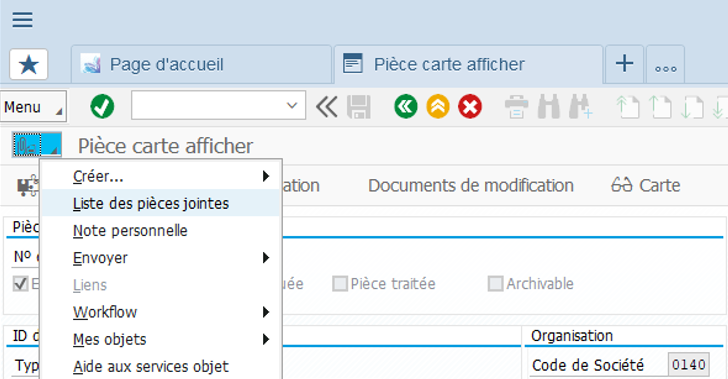
8. Je reçois encore des factures papiers, est-ce que je peux les numériser ou prendre une photo et les attacher dans SAP de la même manière?
8. Je reçois encore des factures papiers, est-ce que je peux les numériser ou prendre une photo et les attacher dans SAP de la même manière?
Oui, ces factures devront être numérisées ou photographiées et attachées dans SAP. Nous vous recommandons fortement de demander à votre fournisseur de vous envoyer les prochaines factures par courriel si possible.
Si vous prenez une photo d’un document, veuillez noter que vous ne pourrez pas attacher ce format dans SAP (.JPEG). Vous devrez soit l’imprimer en PDF (Microsoft Print to PDF) ou l’inclure dans un courriel et attacher ce courriel.
9. Pourquoi suis-je incapable d’ouvrir les documents de formation de la plateforme maSGE aide (uPerform)?
9. Pourquoi suis-je incapable d’ouvrir les documents de formation de la plateforme maSGE aide (uPerform)?
Il est probable que vous soyez incapable d’ouvrir les documents de formation, car vous utilisez le navigateur Edge.
Veuillez ouvrir les documents à partir du navigateur Explorer.
10. Mon gestionnaire ne réussit pas à consulter mes pièces de carte à partir de maSGE. Quoi faire?
10. Mon gestionnaire ne réussit pas à consulter mes pièces de carte à partir de maSGE. Quoi faire?
Il est probable qu’il soit incapable de consulter les pièces de carte, car le navigateur Edge est utilisé.
Veuillez consulter les pièces de carte à partir du navigateur Explorer.
- Signatures numériques “Entrust”
11. Mon gestionnaire veut utiliser FOXIT Phantom PDF pour signer le rapport numériquement, est-ce que ce sera accepté et pouvons-nous avoir les étapes à suivre?
11. Mon gestionnaire veut utiliser FOXIT Phantom PDF pour signer le rapport numériquement, est-ce que ce sera accepté et pouvons-nous avoir les étapes à suivre?
Veuillez noter qu’Adobe Acrobat Reader est l’outil standard du ministère pour les signatures numériques et que ce programme est automatiquement installé par défaut sur tous les ordinateurs sans aucune licence. La signature numérique peut fonctionner dans Foxit Phantom PDF, mais il est possible que vous éprouviez des difficultés techniques et c’est la raison pour laquelle la DGIIT ne recommande pas son utilisation.
Les comptes payables accepteront le rapport d’activité signé avec Foxit si les signatures numériques sont valides. Les procédures complètes pour les deux programmes (Adobe et Foxit) sont disponibles sur iService dans le Guide d'utilisation des signatures numériques.
12. Est-ce que mon gestionnaire peut utiliser un outil de calligraphie pour signer le fichier PDF?
12. Est-ce que mon gestionnaire peut utiliser un outil de calligraphie pour signer le fichier PDF?
Non, votre gestionnaire doit utiliser une signature qui sera validée avec un certificat Entrust (sur le PDF ou par courriel).
13. Pourquoi est-ce que le processus de signature d’un courriel dans Outlook avec Entrust n’est pas recommandé pour le rapport d’activité mensuel?
13. Pourquoi est-ce que le processus de signature d’un courriel dans Outlook avec Entrust n’est pas recommandé pour le rapport d’activité mensuel?
Il s’agit d’une option valide lorsque l’approbation est demandée pour une seule transaction. Les comptes payables ne recommandent pas d’utiliser cette méthode pour un rapport complet ayant plus d’une transaction, car les informations financières ne seront pas toutes indiquées dans le courriel pour chaque transaction.
Cette méthode devrait être utilisée pour un rapport complet seulement dans les circonstances où le gestionnaire n’aurait pas accès à Adobe Reader.
14. Dans quelles circonstances est-ce que les factures devraient être signées numériquement au lieu que la signature soit sur le rapport d’activité mensuel?
14. Dans quelles circonstances est-ce que les factures devraient être signées numériquement au lieu que la signature soit sur le rapport d’activité mensuel?
Si vous avez plusieurs transactions pour différents gestionnaires, il serait peut-être plus efficient de demander à vos gestionnaires de signer directement les factures en vertu de l’article 34 de la LGFP.
Il revient au gestionnaire de décider quelle méthode est préférable pour lui.
* Si le gestionnaire décide de signer les factures au lieu du rapport, assurez-vous d’inscrire sur chaque facture le codage financier complet et d’ajouter la mention « Certifié en vertu de l’article 34 de la LGFP » à côté de la signature numérique.
Vous pouvez également ajouter plus d’une signature numérique sur un même rapport. Pour ce faire, n’oubliez pas de dire à vos gestionnaires de NE PAS verrouiller le document lorsqu’ils apposeront leur signature.